概要
Mosquitone Detector
「Mosquitone Detector」は、人の耳には聴き取りにくい高周波騒音や超音波を検出するアプリです。
あなたは気づかないうちに人工的な高周波騒音にさらされているかもしれません。本アプリはそのような高周波騒音を検出し、可視化することができます。
一般に、人の可聴域範囲は20Hzから20kHzと言われていますが、10kHz以上の非常に高い周波数の音は年齢とともに徐々に聴き取り難くなります。
たとえば、一般成人が聞こえないような非常に高い周波数のモスキート音を使って、若者や獣害虫を撃退することを目的とした高周波騒音発生装置がさまざまな場所に設置されるケースが増えています。
とくに、幼年者にとってはとても不快な騒音環境にいるにもかかわらず、大人がまったく認識できないために、その状態を放置してしまうケースもあります。
過大な音圧レベルの騒音を浴び続けることは、聴力を含む健康状態に悪影響を与える可能性が指摘されています。
高周波騒音をできるだけ早く発見して、その場所から素早く離れたり、騒音源の除去などの対策をとるのに、ぜひお役立てください。
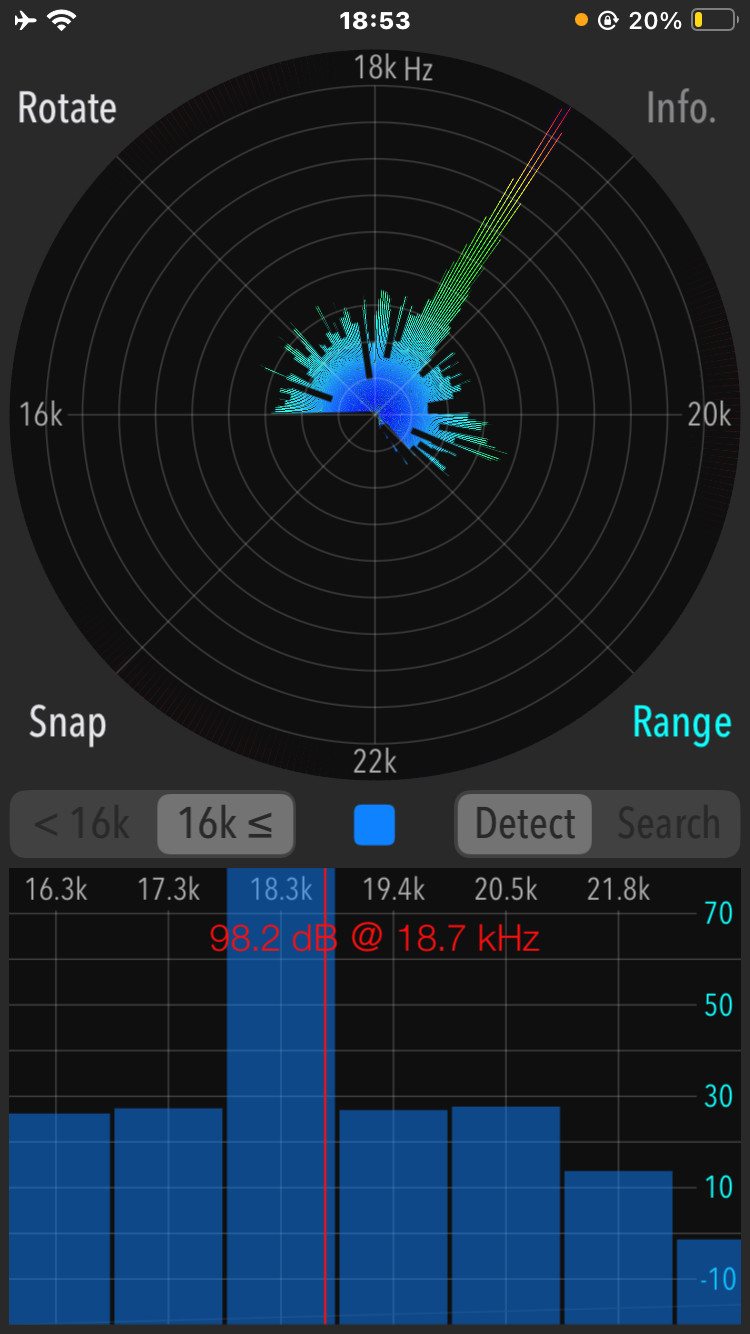
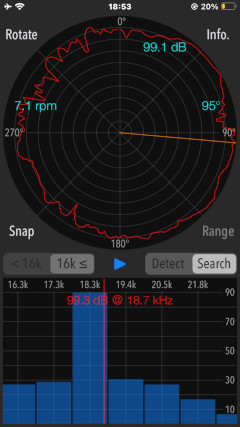
AppStoreTMのプロダクトページにアクセスするには、下記リンクをクリックしてください。
- App Storeへ接続する際の通信料はお客さまの負担となります。
- iPhone、AirPlayは米国および他の国々で登録されたApple Inc.の商標です。 App StoreはApple Inc.のサービスマークです。
製品情報
- バージョン : 6.0.1
- リリース : 2025/12/19
- サイズ : 2.0 MB
- カテゴリ : ユーティリティ、ライフスタイル
- 互換性 : iPhoneに対応。iOS 18.7以降が必要。iPadシリーズは非推奨。
- ステータス: 配信中
特長
- 高周波音および超音波の検出、ピーク周波数の検出(検出モード:DETECT)
- 発生音の方向探索(探索モード:SEARCH):水平360度
- 検出できる周波数帯域:8kHz - 16kHz / 16kHz - 23kHz(2バンド分割)
- 測定表示画面のスナップショット (Snap)
- ゲインレンジの切り替え機能:3レンジ(0dB - 100dB / -10dB - 90dB / -20dB - 80dB) [検出モード時]
- 測定画面の回転表示機能 (Rotate)
高周波音
一般に、人の可聴域範囲は20Hzから20kHzと言われていますが、10kHz以上の高い周波数の音は年齢とともに徐々に聴き取り難くなります。さらに高い周波数になるほど、聴覚の感度が低くなり、16kHzを超えると成人ではほぼ認識できなくなります。高い周波数の騒音は、様々な身体的な影響があるにも関わらず、自覚できないケースが多いため、その騒音環境が放置されている実態があります。
実際に、一般成人が聞こえないような非常に高い周波数のモスキート音(16kHz以上のさまざまなノイズ)を使って、若者や獣害虫を撃退することを目的とした高出力の高周波騒音発生装置がさまざまな場所に設置されるケースが増えています。
高周波音による獣害虫の撃退などという効果効能は科学的な根拠がないものであり、非常に大きなサウンドレベルの高周波騒音は人の聴感覚に悪い影響を与える可能性があります。
さらに、高い周波数の音に対して十分な聴取能力のある幼い子供にとっては、そのような騒音環境にいることは非常に過酷な聴覚ストレスを受けることにもなります。
重要な初期設定(アクセス許可)
本アプリを正常に動作させるためには、以下のiOSシステムに関わる初期設定を必ずおこなう必要があります。
- マイク・アクセス許可設定
- 写真・アクセス許可設定
アプリインストール後の初期起動時に、iOSシステムより内蔵マイク・デバイスへのアクセス承認が求められます。この際、内蔵マイクのアクセスを必ず許可にしていただく必要があります。
もし、不許可にされた場合には、プライバシー制限により、マイク入力ができませんので、計測表示等もおこなわれません。見かけ上、アプリが正常動作してないようにみえます。
この場合、iOSの基本設定(「設定」>「プライバシーとセキュリティ」>「マイク」)で、このアプリからのアクセスを許可していただくことで、利用可能になります。

スナップショットによる写真データ保存をはじめておこなう時に、iOSシステムより「写真」ライブラリへのアクセス承認が求められます。この際、必ず、「写真」へのアクセスを許可にしていただく必要があります。
もし、不許可にされた場合には、プライバシー制限により、「写真」への画像データ保存ができません。アクセスエラーが表示されます。この場合、iOSの基本設定(「設定」>「プライバシーとセキュリティ」>「写真」)で、このアプリからのアクセスを許可していただくことで、利用可能になります。
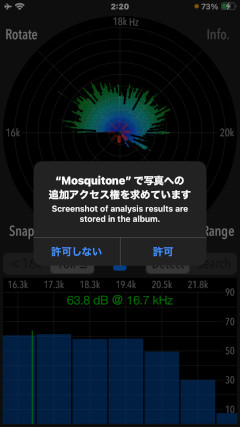
基本操作
- 初回のアプリ起動時にはインフォメーション画面がまず表示されます。操作手順を一読してからご利用ください。Closeボタンをタップするとトップ画面に戻ります。
- 高周波検出したい周波数帯域として、超高周波(16kHz - 23kHz)、もしくは、高周波(8kHz - 16kHz)のいずれかを選択してください。
- 本アプリには検出モード(Detect)と探索モード(Search)の2つの動作モードがあります。いずれかのモードを選択して、スタートボタンをタップすると、測定を開始します。
検出モード(Detect) : 人の耳には聴き取りにくい高周波騒音や超音波が鳴っているかどうかを調べます。
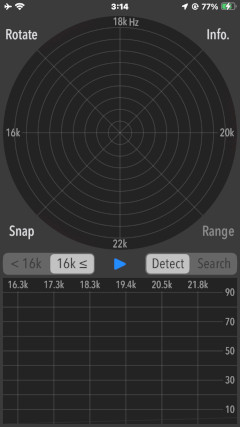
探索モード(Search) : 高周波音の発生方向(音源の方向)をレーダースクリーン(円グラフ)で探索します。検出モードで高周波音が検出された場合に利用できます。
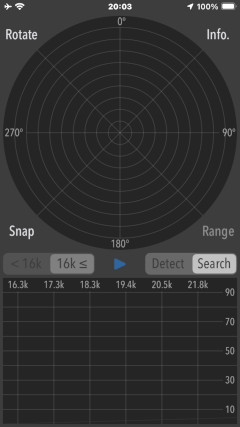
検出モード(Detect)
非常に高い周波数帯域(8kHzから23kHz)で、高周波音が鳴っているかどうかを調べることができます。
スタートボタンをタップすると、高周波検出がスタートし、周波数ごとのエネルギー分布が2つのグラフに表示されます。ストップボタンをタップすると、高周波検出は停止します。
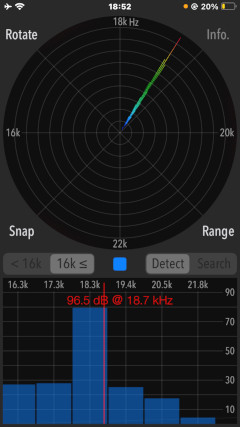
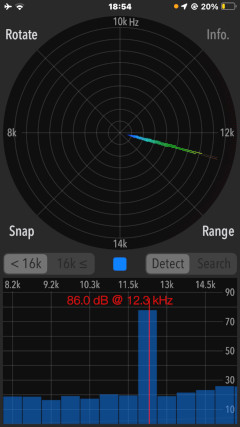
Rangeボタンをタップすることで、ゲインレンジが3段階(0 - 100dB / -10 - 90dB / -20 - 80dB)で切り替わり、グラフ表示を見やすくすることができます。検出レベルにあわせて調整してください。Rangeボタンは検出モードにのみ有効です。
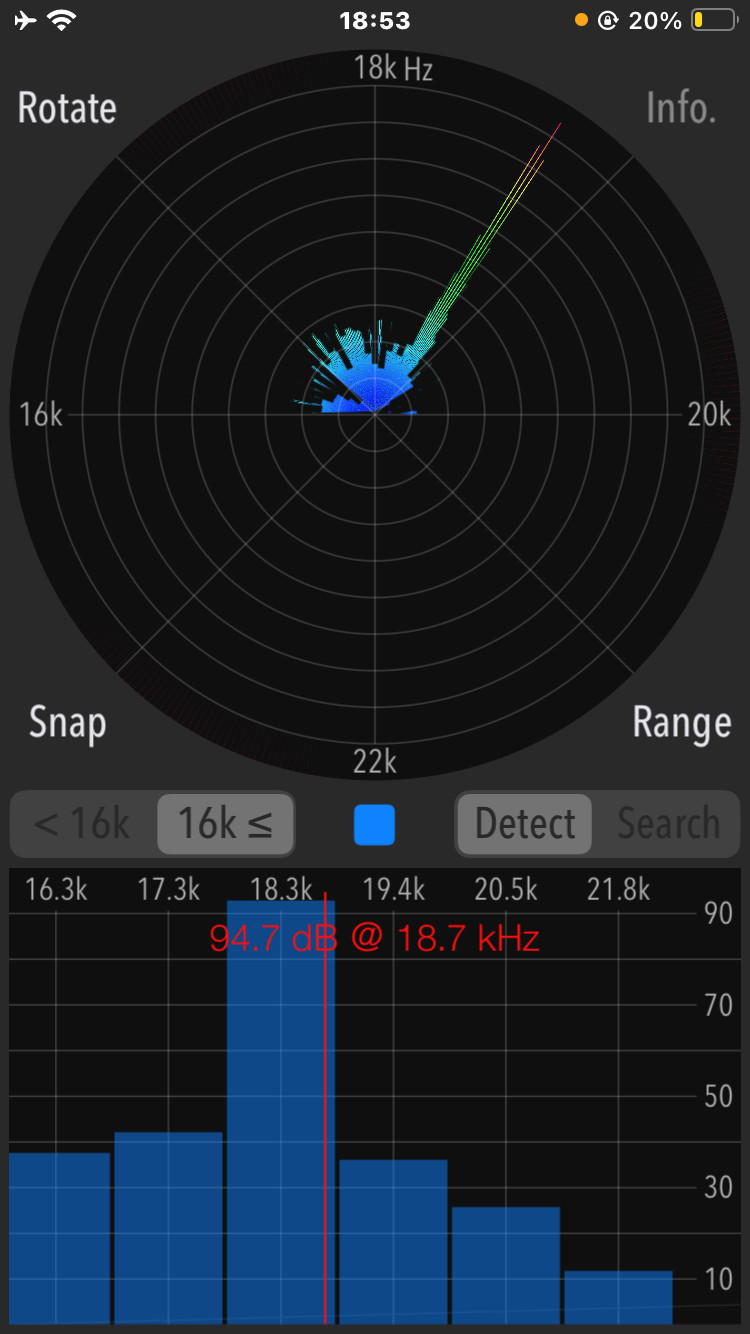
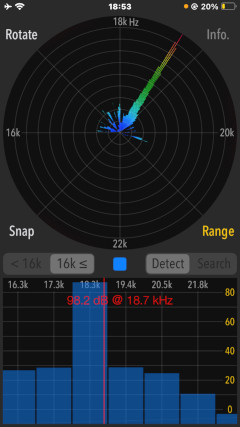
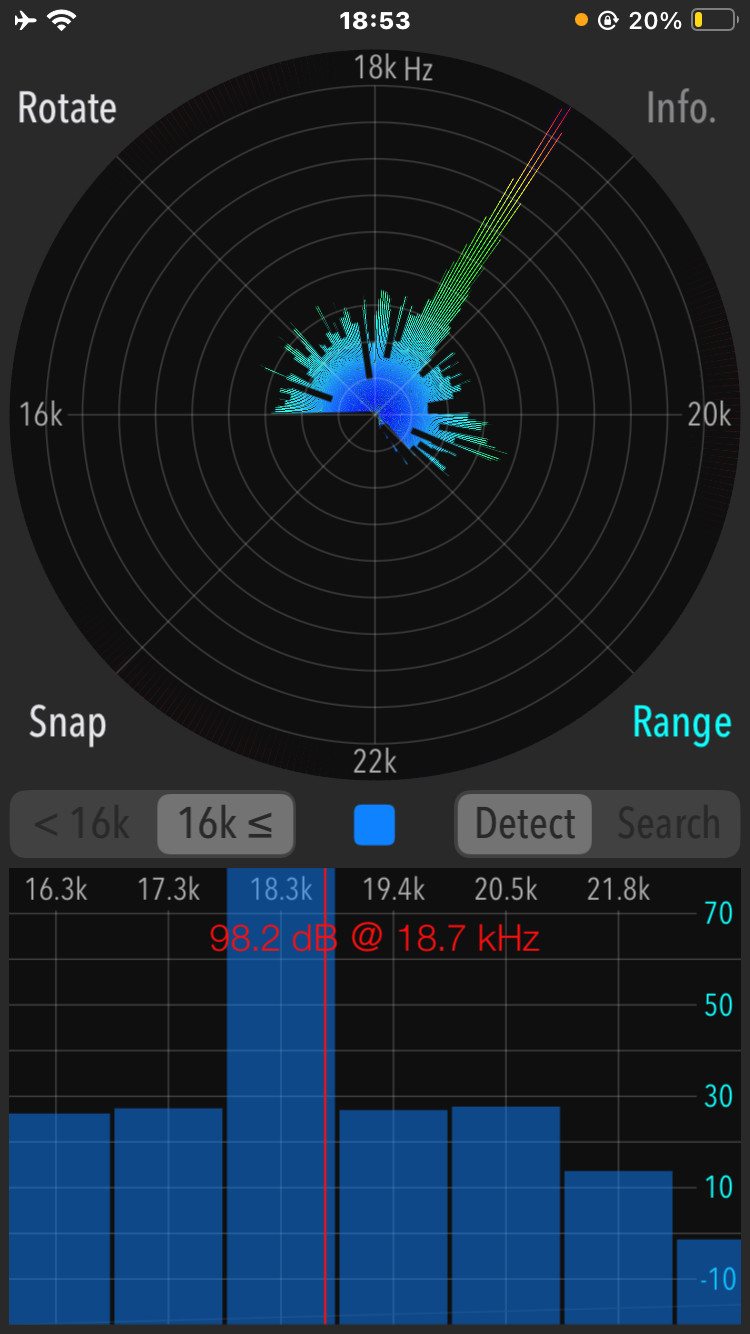
本モードでの計測結果として、上部の円グラフには詳細な周波数スペクトラム、下部のバーグラフには周波数バンド(1kHz単位)のサウンドレベルが表示されます。
- 周波数スペクトラム(円グラフ)
円グラフは詳細な周波数スペクトラムを表示し、周波数ごとの騒音レベルの強度に応じて、カラー・グラデーションで表示されます。下記のように、通常レベルはブルーからグリーン、より強い警戒レベルでイエロー、さらに強い危険レベルではレッドになります。この表示は一般的な騒音レベル基準をベースにした参考評価値 [1] です。
・通常レベル(75dB未満):ブルー/グリーン
・警戒レベル(75dB以上、85dB未満):イエロー
・危険レベル(85dB以上):レッド
- 周波数バンド・サウンドレベル(バーグラフ)
バーグラフは周波数バンド・サウンドレベルで、1kHzごとの騒音レベルの発生傾向を表示します。
さらに、参考までに、もっとも強いレベルの高周波成分を抽出して、ピーク周波数バーと測定値(周波数、レベル)を表示します。このピーク周波数はつねに更新され続けます。
ピーク周波数の計測値 (dB) は一般的な騒音レベルに準拠しています。
一般に、騒音源がサイン波などの単一周波数成分の高周波音であれば、安定してピーク周波数を表示します。しかし、複数の音源や周波数成分が変動する場合などでは、検出されるピーク周波数が揺らいで観測されることがあります。
探索モード(Search)
検出されたピーク周波数の発生方向をレーダースクリーン(円グラフ)で探索することができます。検出モード(Detect)で高周波音が検出された場合に利用できます。
まず、iPhone本体下部の内蔵マイクが外側に向くよう持ち直してください。マイクを内側に向けたまま計測すると、感度が悪くなり正確な測定ができません。なお、Rotateボタンをタップすることで、測定画面を上下反転して表示させることができます。
スタートボタンをタップし、iPhone端末をしっかり手に持ち、時計周り(右まわり)でゆっくりと一回転(水平360度)してください。この際、一回転する時間は15秒程度、グラフ内の回転数表示が4rpm程度になることを想定しています。
一回転することで計測が完了して自動停止し、ピーク周波数のレベル強度をレーダースクリーン上に表示します。現在の位置に対して、高周波音の発生方向(音源の方向)が推定できます。
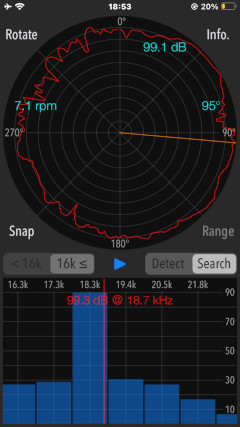
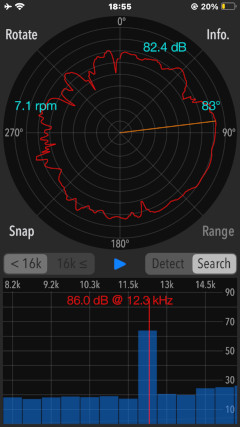
本モードでの計測結果として、上部の円グラフにはレーダースクリーン、下部のバーグラフには周波数バンドのサウンドレベルが表示されます。
- レーダースクリーン(円グラフ)
上部の円グラフは、検出されたピーク周波数の発生方向を探索するレーダースクリーンです。
周囲・水平360度のサウンドレベルを同心円上で表示します。計測値の一番高い部分が音源の発生方向と推測されます。
なお、検出されたピーク周波数が時間的に変動する場合や音源が移動している場合などでは音源の方向を推定できないケースがあります。
- 周波数バンド・サウンドレベル(バーグラフ)
周波数バンド・サウンドレベルは、周囲・水平360度の1kHz単位の騒音レベルを表示します。計測表示内容は検出モードのバーグラフと同様です。
スナップショット(Snap)
Snapボタンをタップすることで、現在の測定表示を「写真」に画像ファイルとして保存できます。タイムスタンプがインポート表示されます。

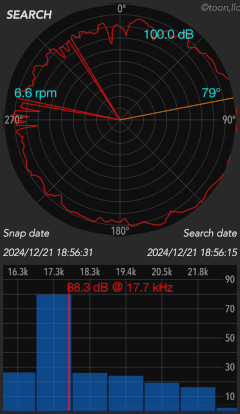
インフォメーション(Info)
Infoボタンをタップすると、インフォメーション画面に移行して、製品情報と操作手順が表示されます。Closeボタンをタップすると、前画面に戻ります。なお、初回のアプリ起動時にはインフォメーション画面が表示されます。
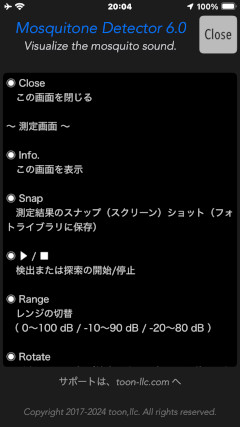
リリースノート
- Version 6.0.1 リリース (December 19, 2025)
- Version 6.0 リリース (December 23, 2024)
- Version 5.0 リリース (September 28, 2023)
- Version 4.0 リリース (January 13, 2023)
- Version 3.0 リリース (June 6, 2022)
- Version 2.2 リリース (February 8, 2021)
- Version 2.1 リリース (October 31, 2020)
- Version 2.0 リリース (February 1, 2020)
- Version 1.1 リリース (August 7, 2018)
- Version 1.0 リリース (October 6, 2017)
使用上の注意
- 音の周波数が周期的もしくはランダムに変わる場合は、探索モードでの発生方向の判定はできません。
- 高周波音のサウンドレベル計測は弊社アプリ「Sound Level Analyzer」に基づいた値を基準値(0dB)としております。
- 超音波測定は内蔵マイクの感度特性に依存するため、ばらつきがでることがあります。
- iPhone端末の個体差により、測定結果は異なる場合があります。
備考
- 超音波を含む高周波を受けた場合に、人体への健康影響についてはいまだ研究途上です。 ただし、音が聞こえないからといって健康に影響がないとは言い切れず、むしろ聞こえない方が危険という可能性もあります。大音量の高周波騒音が日常的に検出される場合には、公的機関など専門部署へのご相談をお勧め致します。
- [1] 国際的な許容値として、IRPA(International Radiation Protection Association)が超音波被爆に関する規制を定めています。これによれば、室内空間において16k-20kHzでSPL75dBと規定されています。
* 文献: IRPA/WHO, Ultrasound, "Interim guidelines on limits of human exposure to airborne ultrasound," Health Phys., 46, 969-974 (1984)
レビューのお願い
このアプリに関して、ご感想、ご要望などのレビューをお待ちしています。当社の製品開発の参考にさせていただきます。また、皆様のレビュー評価は開発者の励みになります。ご協力をお願い申し上げます。
![]() 「Mosquitone Detector」のレビューはこちらへ
「Mosquitone Detector」のレビューはこちらへ
- iOSデバイスからアクセスしてご記入ください。
 toon,llc.
toon,llc. ページトップへ
ページトップへ